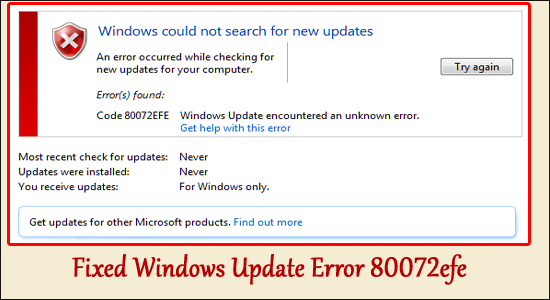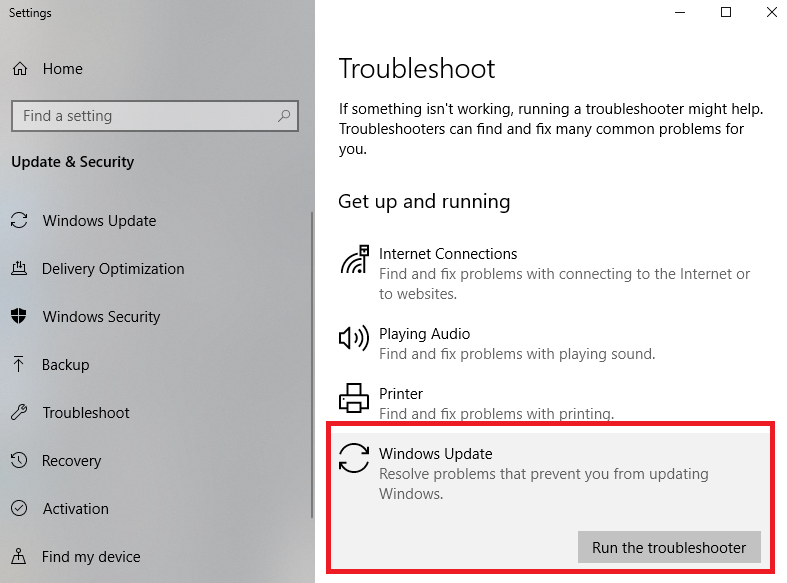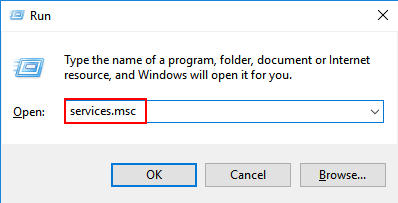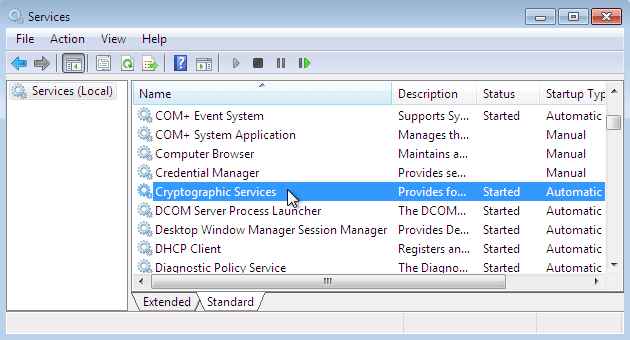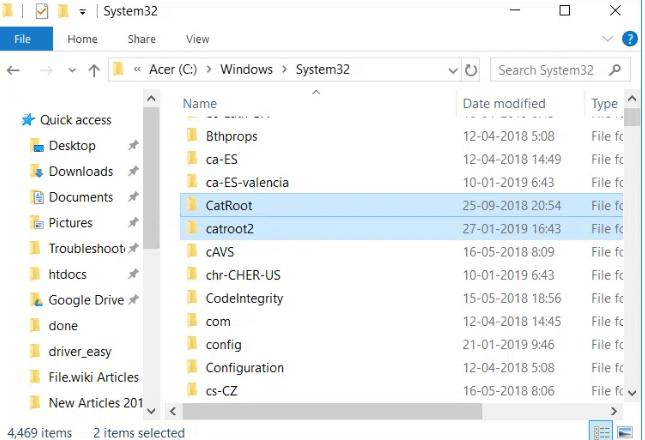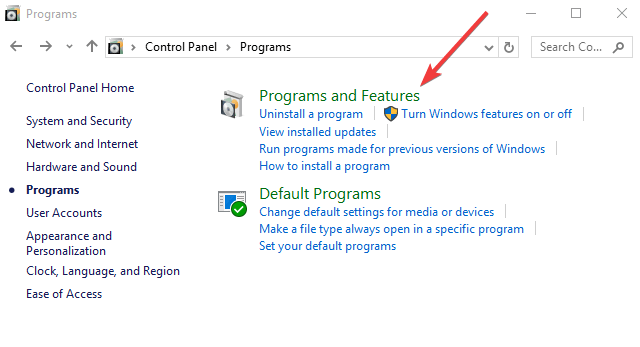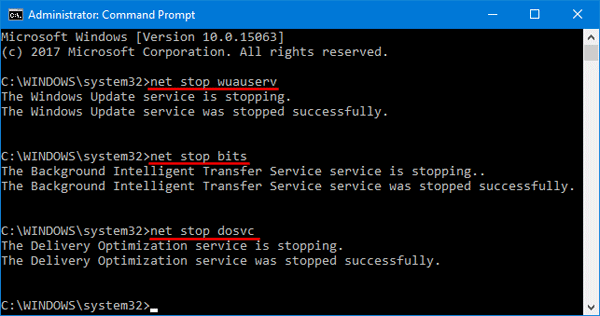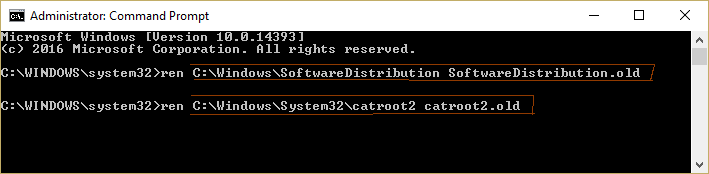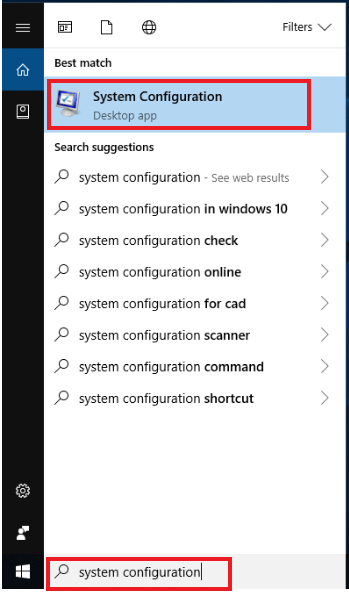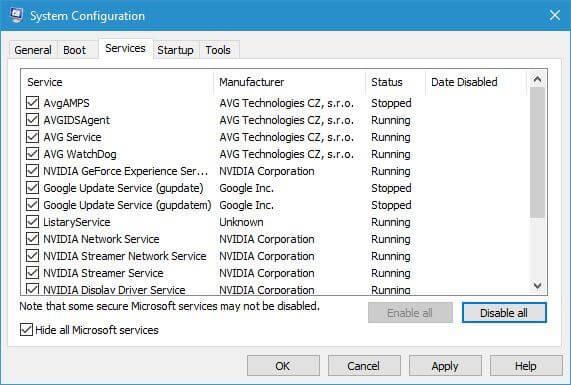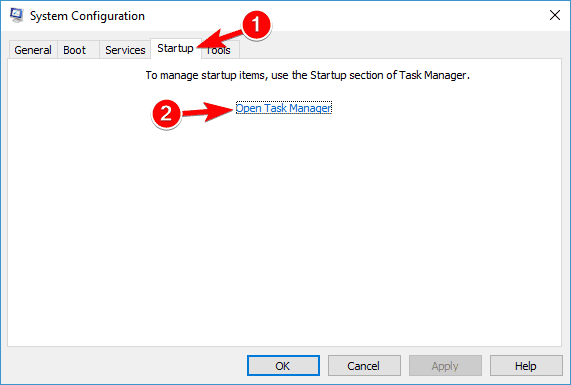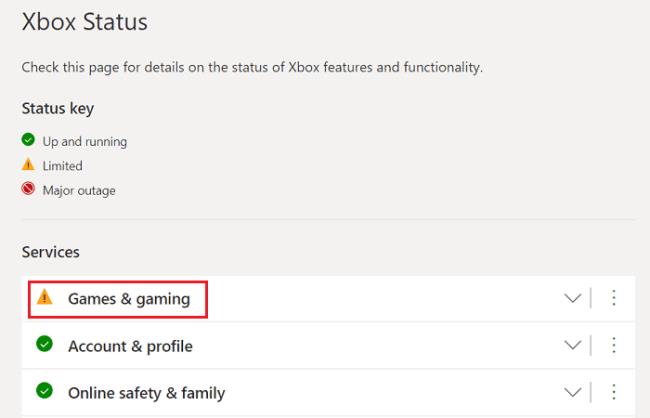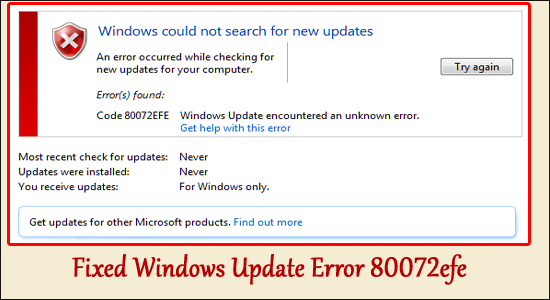
Samenvatting - Het artikel bevat stapsgewijze instructies om Windows Update Error 80072efe in een mum van tijd op te lossen. De fout verschijnt meestal na het uitvoeren van een schone installatie op Windows 7 of tijdens het bijwerken of zoeken naar de nieuwste Windows-updates.
Giet Windows Update Error 80072efe, Nous beveelt Advanced System Repair tool aan:
Ce logische est votre solution unique pour corriger les fouten Windows, vous proteger contre les logiciels malveillants, nettoyer les fichiers inutiles en optimiser votre PC voor des uitvoeringen maximales en 3 etapes simples:
- Telechargez Advanced System Repair tool opmerking Uitstekend sur TrustPilot .
- Klik op Install & Scan Now voor de analyser die de problemen van de pc met zich meebrengt.
- Ensuite, cliquez sur Klik hier om alle problemen op te lossen. Giet nu reparer, nettoyer, proteger en optimiser votre PC.
De fout treedt op vanwege de onderbroken of standaardverbinding tussen de Windows Update-server en pc. De foutcode 80072EFE komt niet alleen voor op Windows 7, maar ook op de nieuwste Windows 10 & 11.
Dus, als u ook met de fout te maken heeft, volg dan de fixes die een voor een worden gegeven zorgvuldig.
Laten we beginnen..!
Hoe "Windows Update-fout 80072efe" te repareren?
De foutcode 80072efe Windows 7 verschijnt over het algemeen vanwege de defecte installatie van het netwerk en vormt een hindernis of probleem bij het bijwerken van het besturingssysteem. Dus probeer de onderstaande oplossingen en kom voorbij de fout.
Inhoudsopgave
Fix 1 - Installeer KB3138612 Update Patch
Veel gebruikers slaagden erin de 80072efe- fout op te lossen door de nieuwste update te installeren, dus volg hieronder de stappen om de patch te installeren.
- Open de link https://www.catalog.update.microsoft.com/Search.aspx?q=KB3138612
- En download de patch KB3138612 voor uw Windows 7-systeem
- Klik op de link Download het pakket
- Klik op Downloads en open de map die u KB3138612 hebt gedownload en klik erop om het laatste bijgewerkte bestand te installeren
Start uw systeem opnieuw op en controleer of de fout is verholpen.
Fix 2 - Voer de probleemoplosser voor ingebouwde updates uit
Hier wordt voorgesteld om de ingebouwde probleemoplosser voor Windows Update uit te voeren om foutcode 80072efe op uw Windows-systeem op te lossen.
Volg hiervoor de stappen:
- Druk op Win+S en in de zoekoptie > typ probleemoplossing
- Klik op de instellingen voor het oplossen van problemen en klik op Extra probleemoplossers
- Selecteer de Windows Update en klik vervolgens op De probleemoplosser uitvoeren.
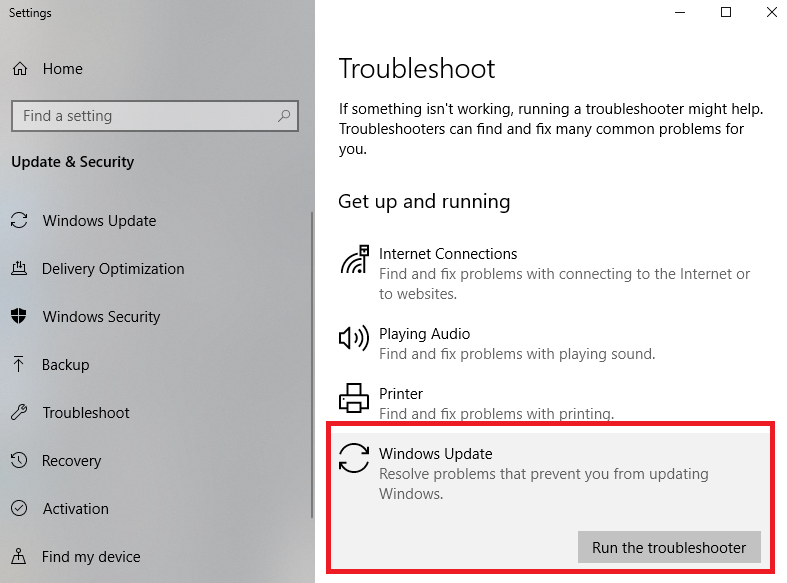
- Ga dan eindelijk door de voorgestelde probleemoplosseroplossingen
Fix 3 - Verwijder de CatRoot2-map
CatRoot2-map is een van de Windows-systeemmappen die vereist is tijdens het bijwerken van vensters. Telkens wanneer we proberen bij te werken via Windows Update, is de rootkit2-map de verantwoordelijke die de handtekeningen van het Windows Update-pakket bewaart. En het verwijderen van de inhoud van de catroot2-map om de corruptie te verwijderen en het Windows Update-probleem op te lossen.
Dus hier moet u de cryptografische service stoppen of afsluiten omdat deze leunt of afhankelijk is van de CatRoot2-map.
- Druk op de Win+R- knop om het dialoogvenster Uitvoeren te starten
- Typ services.msc in het vak Uitvoeren en klik vervolgens op Enter.
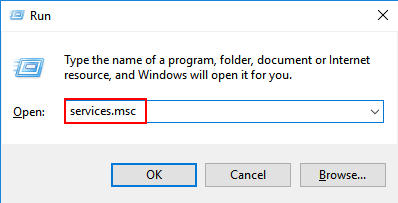
- Klik twee keer op Cryptographic Services om Windows te starten.
- Klik op de optie Stop die u kunt zien in Cryptographic Services
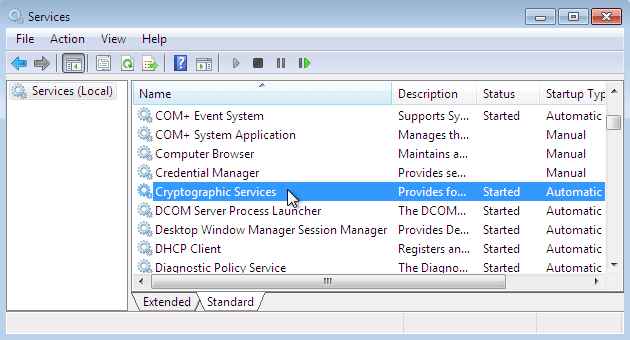
- Klik vervolgens op de optie Toepassen en druk op OK om Windows af te sluiten of af te sluiten.
- Druk op de Win+E- toetsen op het toetsenbord om de Verkenner te openen
- Voer de gegeven opdracht in C:WindowsSystem32
- Klik Rechts op de catroot2-map en klik vervolgens op Verwijderen
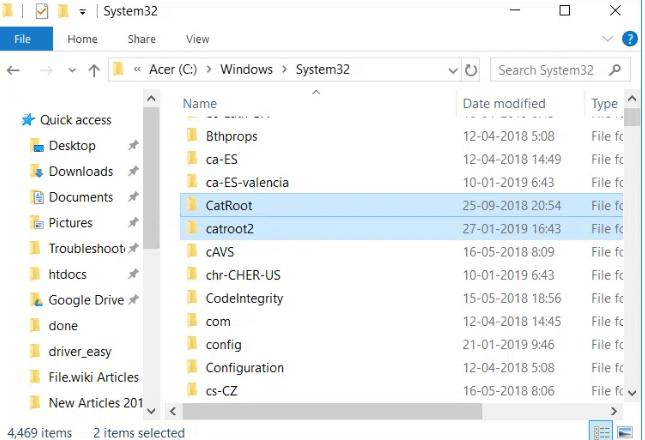
- Open of start Cryptographic Services opnieuw.
- Klik op Start om de services opnieuw te starten en klik vervolgens op Toepassen .
- Druk op de OK- optie om het venster te sluiten of te verlaten.
Controleer nu of u nog steeds de 80072EFE-updatefout ziet in Windows OS en ga vervolgens naar de volgende oplossing.
Fix 4 - Verwijder het Rootkit-bestand
De Windows 7-foutcode 80072efe is nauw verbonden met of gekoppeld aan de rootkit vanuit een window.32 tdds. Deze rootkit helpt beveiligingsupdates te voorkomen en de mogelijkheden van Windows Defenders te verminderen. Het is heel gemakkelijk om de schadelijke of giftige rootkit-bestanden te verwijderen of te beëindigen.
U kunt de rootkit verwijderen door het uitvoerbare bestand van internet te downloaden, u kunt het uitvoerbare bestand Kaspersky tdsskiller downloaden en kijken of de rootkit is verwijderd en u kunt de update installeren zonder de fout te zien.
Fix 5 - Schakel de antivirus van derden uit
Verwijder of schakel de antivirus- en firewallsuites van het derde deel uit, omdat deze kunnen falen en de Win Update-verbinding kunnen schaden. Als gevolg hiervan kan het Windows-besturingssysteem de benodigde updates niet bijwerken en toepassen.
Dus probeer het antivirusprogramma tijdelijk uit te schakelen en installeer vervolgens de update. Om antivirus uit te schakelen, klikt u met de rechtermuisknop op het antiviruspictogram in de taakbalk en schakelt u het uit voor de gewenste tijdslimiet.
Als deze truc voor u werkt, schakel dan over naar een ander antivirusprogramma of verwijder het huidige antivirusprogramma volledig.
Volg de gegeven instructies:
- Ga naar Uitvoeren door op de Win+R- knop te drukken en typ 'appwiz.cpl' en klik vervolgens op Enter om de Programma's en onderdelen te openen.
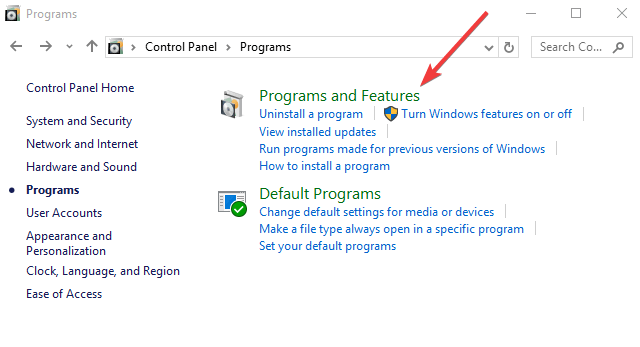
- In de Programma's en onderdelen ziet u overbeschermende suites (antivirusprogramma's).
- Klik op de Overprotection-site die u wilt verwijderen . Selecteer vervolgens de optie Verwijderen.

- Volg de gegeven instructies die op uw bureaubladscherm verschijnen om de beveiligingstoepassingen te verwijderen of te verwijderen
- Start vervolgens het systeem of apparaat opnieuw op.
Fix 6 - Reset de Windows Update-componenten
In veel gevallen kunt u de update niet installeren vanwege beschadigde of beschadigde updatebestanden. Dus hier wordt voorgesteld om de gerelateerde services te beëindigen en Windows-updates te verwijderen die mogelijk conflicten veroorzaken.
Volg hiervoor de stappen:
- Start de opdrachtprompt en voer het uit als beheerder
- Typ of kopieer nu de onderstaande opdrachten een voor een en druk na elk op Enter
net stop wuauserv
net stop cryptSvc
net stop bits
net stop msiserver
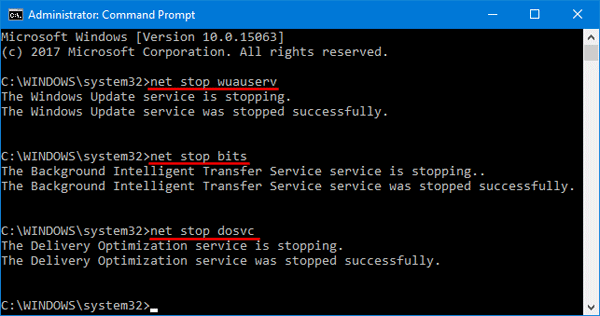
- Druk op Windows + E en open Verkenner
- En ga naar de locaties en verwijder de volledige inhoud in de mappen
C:\\Windows\\System32\\catroot2
C:\\Windows\\SoftwareDistribution
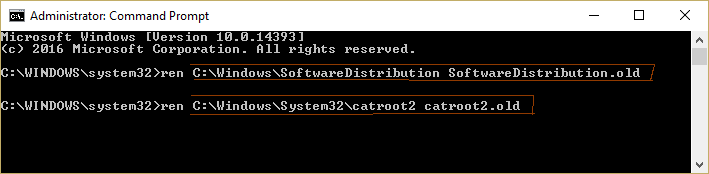
- Start opnieuw de opdrachtprompt en plak de onderstaande opdrachten en druk na elk op Enter
net start wuauserv
net start cryptSvc
net start bits
net start msiserver
- Zodra het proces is voltooid, verlaat u de opdrachtprompt en start u uw systeem opnieuw op.
Fix 7 - Voer een schone start uit
Het uitvoeren van de schone start van uw systeem met eventuele storingen of achtergrondprogramma's die in strijd zijn met de Windows-update en ervoor zorgen dat het niet wordt uitgevoerd.
Maar hier moet je inloggen als beheerder en de onderstaande stappen volgen:
- Typ msconfig . in het zoekvak
- En open het venster Systeemconfiguratie
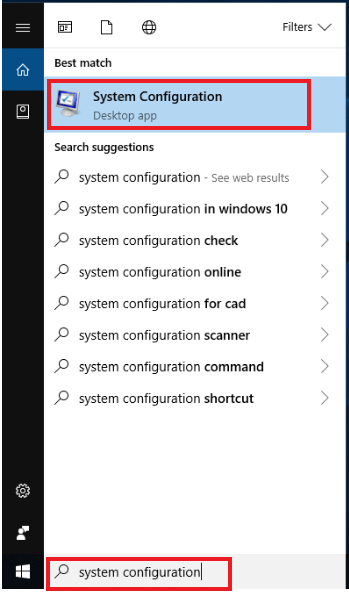
- Klik hier op het tabblad Services en selecteer hieronder de optie " Verberg alle Microsoft-services "
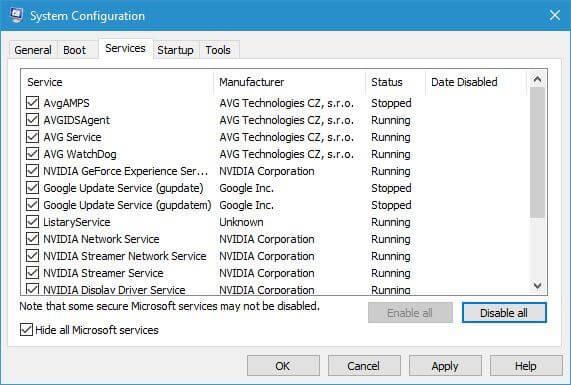
- En klik op Alles uitschakelen
- Klik nu op het tabblad Opstarten en klik op Taakbeheer openen
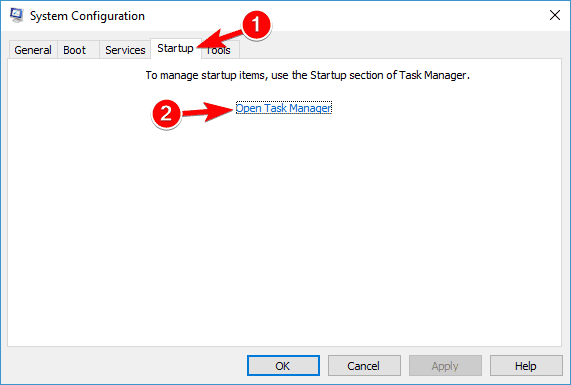
- Klik met de rechtermuisknop op elk proces en kies Uitschakelen
- Sluit vervolgens Taakbeheer en Ok
- Start uw pc opnieuw op.
Beste en gemakkelijke oplossing om Windows Update Error 80072efe op te lossen
Als uw Windows-pc traag is of met verschillende fouten wordt geconfronteerd, wordt hier voorgesteld om uw systeem te scannen met de pc-reparatietool.
Dit is een zeer geavanceerde tool die door slechts één keer te scannen verschillende fouten, zoals veelvoorkomende computerfouten, kan detecteren en oplossen, bestandsverlies kan voorkomen en uw computer kan beschermen tegen virusinfecties.
Dit lost ook verschillende computerfouten op, zoals BSOD-fouten, DLL-fouten, reparatieregistervermeldingen, runtime-fouten en vele andere. Download en installeer de tool en maak uw pc automatisch foutloos.
Download PC Repair Tool om fout 80072efe op Windows op te lossen
Conclusie
Nu is het tijd om af te sluiten..!
In dit artikel hebben we u voorzien van de juiste oplossingen die u zullen helpen om de Windows Update-fout 80072efe op te lossen. De bovengenoemde oplossingen zijn vrij eenvoudig en effectief en zeer gemakkelijk uit te voeren.
Geschat wordt dat een van de vermelde oplossingen erin slaagde de fout te verhelpen.
Hoe los ik Xbox-foutcode 0x80072efe op?
De fout 0x80072efe treedt ook op wanneer u een game of app op Xbox One bijwerkt of installeert. Dit gebeurt wanneer er netwerkgerelateerde problemen zijn of wanneer de server zelf niet beschikbaar is. Volg de onderstaande oplossingen opeenvolgend en zorg ervoor dat dit probleem wordt opgelost -
1] Controleer de Xbox-serverstatus
Als de spelservers niet actief zijn of niet actief zijn, kan dit resulteren in een foutcode 0x80072efe. Bezoek dus de Xbox Server Status-pagina en controleer of alle services goed werken. Als bij alle services een groen vinkje staat, volgt u de volgende oplossing. Wacht anders tot de servers weer live komen.
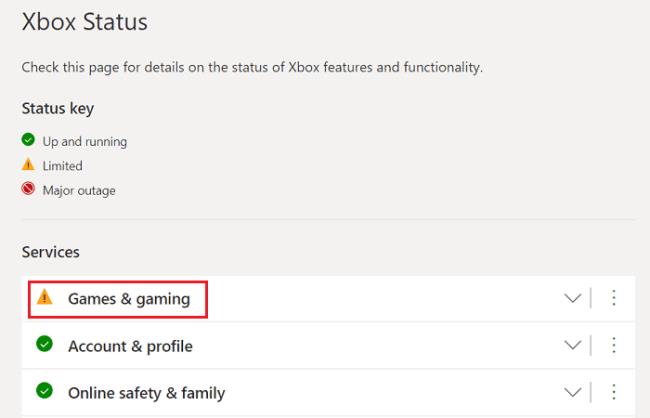
2] Start uw thuisnetwerkapparaat opnieuw op
Als er geen probleem wordt vermeld op de statuspagina, kan er een probleem zijn met uw netwerkapparaat. Start het apparaat dat u gebruikt opnieuw op om toegang te krijgen tot internet, zoals een modem, draadloze gateway, router, enz. De fout 0x80072efe zou nu moeten zijn opgelost. Als deze fout echter nog steeds optreedt, probeer dan de volgende oplossing.
3] Test uw Xbox Live-verbinding
Volgens Microsoft mag er geen pakketverlies van meer dan 5 procent optreden. U kunt de volledige details vinden door de Gedetailleerde netwerkstatistieken te openen. Hier ziet u hoe u de instellingen binnenin kunt openen en bekijken:
- Druk op de Xbox- knop en open Guide.
- Selecteer Profiel en systeem en vervolgens Instellingen .
- Klik op Algemeen en vervolgens op Netwerkinstellingen .
- Selecteer Netwerksnelheid en statistieken testen en bekijk hier de informatie over pakketverlies.
Als u merkt dat het pakketverlies meer dan 5 procent bedraagt, raadpleeg dan Problemen met multiplayer-verbindingsfouten oplossen en kies voor de optie 'U heeft een hoog pakketverlies'.
Start de Xbox-console opnieuw op en er zou geen fout moeten verschijnen op uw gameconsole.